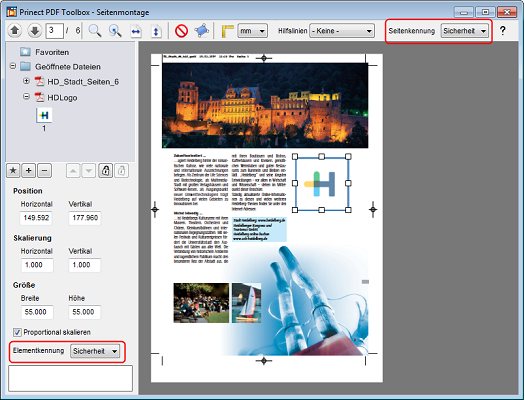
Beispiele für die Verwendung der Seitenmontage
Die Seitenmontage kann dazu verwendet werden, um einem PDF fehlende Teile hinzuzufügen.
So können z. B. Bögen, die lediglich die notwendigen Registermarken enthalten, mit Dokumenten zusammengefügt werden, auf denen solche Marken fehlen.
Hierfür muss im Hintergrund die ansonsten "leere" Datei mit den Marken geöffnet sein.
Stellen Sie dann die Transparenz-Werte für beide Dokumente auf 100%.
Positionieren Sie die Seiten ggf. entsprechend zueinander, indem Sie als "Quelle" die Datei mit den Marken wählen und die Seite dann auf alle Seiten des aktuellen Dokuments montiert werden sollen.
Tipp: Falls im zu druckenden PDF auch der "Rand" für die Marken fehlt, können Sie diesen vorher über die Geometriekontrolle erzeugen.
Versionieren verschiedener Sprachen
Auch das Erstellen verschiedener Sprachversionen ist möglich: Hierzu wird eine sprachunabhängige PDF-Datei benötigt, sowie je eine PDF-Datei pro Sprache mit dem entsprechenden Textanteil.
Der Vorteil an einer solchen Art der Versionierung ist, dass nicht für jede Sprachvariante das komplette PDF erzeugt werden muss.
Beide PDF-Dokumente, Basis-Dokument und Sprachversion, müssen geöffnet sein.
Stellen Sie wiederum die Transparenz-Werte für beide Dokumente auf 100% und positionieren Sie die Seiten entsprechend zueinander.
Wählen Sie als "Quelle" das PDF-Dokument, das dem aktuellen Dokument hinzugefügt werden soll.
Speichern Sie die fertige Sprachversion unter einem anderen Namen, um die Ursprungsdatei für weitere Versionen zu erhalten.
Montage von mehrseitigen PDF auf eine Einzel- oder Doppelseite
Diese Funktion kann für die Erstellung von personalisierten Drucken verwendet werden, beispielsweise von Visitenkarten. Es werden zwei PDF-Dateien benötigt. Die Erste sollte nur aus einer bzw. aus zwei Seiten bestehen (Vorder- und Rückseite der Visitenkarte). In der Zweiten sollte pro Seite bzw. pro Doppelseite ein anderer Datensatz enthalten sein (z. B. Adressen).
Öffnen Sie beide PDF-Dateien und rufen Sie die Seitenmontage auf der PDF, die den Hintergrund enthält, auf.
Ziehen Sie die mehrseitige Datei auf einen "Plus"-Punkt (Hotspot) auf der Einzelseite.
Wählen Sie den gewünschten Seitenbereich aus. Es kann z. B. eine Datei mit 100 Seiten auf eine Einzelseite montiert werden. Die Einzelseite wird dann automatisch auf 100 Seiten kopiert.
Das Ergebnis PDF ist ein PDF/VT.
Einfügen von Elementen (z. B. Anzeigen)
Sie können einer fertigen PDF-Datei auch einzelne "Elemente", also Teile, die kleiner als die fertige Datei sind, hinzufügen und diese exakt positionieren. Hierbei könnte es sich beispielsweise um eine Anzeige handeln, wo auf bestimmten Seiten jeweils aktuelle Daten eingefügt werden sollen oder eine individuelle Adresse auf einem für mehrere Filialen verwendeten Prospekt.
In der Seitenmontage können einzelne Objekte oder ganze Seiten mit einer Kennung versehen werden, die im Prinect Digitaldruck bei der Ausgabe auf bestimmten Maschinen wirksam wird. Sie sorgt dafür, dass Farbinformationen in der weiteren Verarbeitung unverändert bleiben.
Wenn auf eine PDF-Datei ein Farbmanagement angewandt wird, werden die einzelnen Farbauszüge angepasst. Bei Sicherheitsetiketten ist das allerdings nicht gewollt. Auch die Rasterpunkte des Sicherheitsetiketts müssen unverändert wiedergegeben werden. Die übrigen Teile der Seite sollen jedoch wie gewohnt verarbeitet werden.
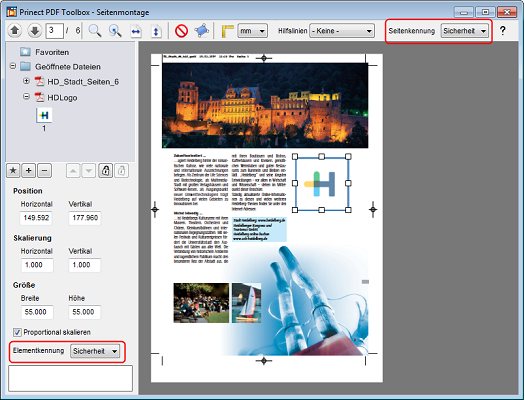
Gehen Sie zur Erstellung eines Sicherheitsetiketts wie folgt vor:
1.Öffnen Sie das PDF des Sicherheitsetiketts.
2.Starten Sie die Seitenmontage.
3.Wählen Sie in der Werkzeugleiste bei Seitenkennung "Sicherheit" aus.
4.Schließen Sie die Seitenmontage.
5.Speichern Sie das PDF. Wenn Sie dieses PDF in der Seitenmontage auf eine andere Seite legen, hat es jetzt automatisch die Elementkennung "Sicherheit".
Sie können die Kennung auch erst nach dem Hinzufügen des Sicherheitsetiketts über den Punkt "Elementkennung" hinzufügen. In diesem Fall müssen Sie diesen Schritt allerdings jedes mal wiederholen, wenn Sie das Sicherheitsetikett auf eine neue Seite montieren.
Die Kennungen haben folgende Eigenschaften:
•Keine:
Es erfolgt keine gesonderte Behandlung der Farben.
•Sicherheit:
Die Farben bleiben unverändert erhalten und werden speziell gerastert.
•Register:
Die Farben bleiben unverändert erhalten, sofern die zulässige Flächendeckung nicht überschritten wird.